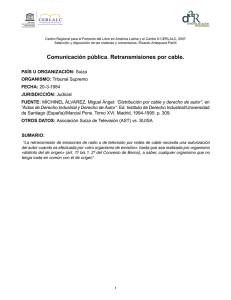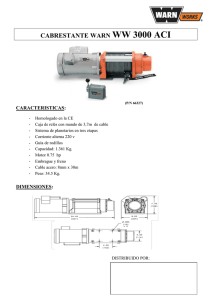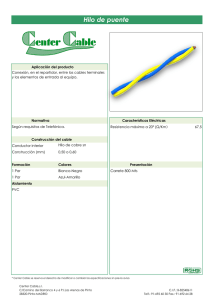DCC (DIrect Cable Conection)
Anuncio
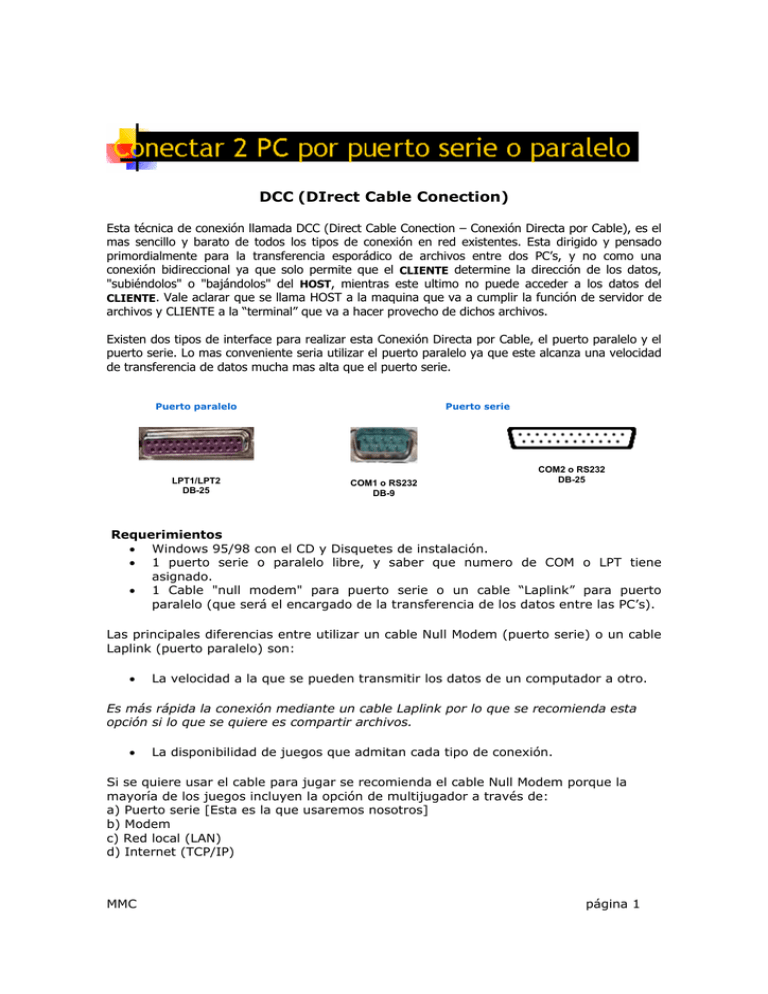
DCC (DIrect Cable Conection) Esta técnica de conexión llamada DCC (Direct Cable Conection – Conexión Directa por Cable), es el mas sencillo y barato de todos los tipos de conexión en red existentes. Esta dirigido y pensado primordialmente para la transferencia esporádico de archivos entre dos PC’s, y no como una conexión bidireccional ya que solo permite que el CLIENTE determine la dirección de los datos, "subiéndolos" o "bajándolos" del HOST, mientras este ultimo no puede acceder a los datos del CLIENTE. Vale aclarar que se llama HOST a la maquina que va a cumplir la función de servidor de archivos y CLIENTE a la “terminal” que va a hacer provecho de dichos archivos. Existen dos tipos de interface para realizar esta Conexión Directa por Cable, el puerto paralelo y el puerto serie. Lo mas conveniente seria utilizar el puerto paralelo ya que este alcanza una velocidad de transferencia de datos mucha mas alta que el puerto serie. Puerto paralelo LPT1/LPT2 DB-25 Puerto serie COM1 o RS232 DB-9 COM2 o RS232 DB-25 Requerimientos • Windows 95/98 con el CD y Disquetes de instalación. • 1 puerto serie o paralelo libre, y saber que numero de COM o LPT tiene asignado. • 1 Cable "null modem" para puerto serie o un cable “Laplink” para puerto paralelo (que será el encargado de la transferencia de los datos entre las PC’s). Las principales diferencias entre utilizar un cable Null Modem (puerto serie) o un cable Laplink (puerto paralelo) son: • La velocidad a la que se pueden transmitir los datos de un computador a otro. Es más rápida la conexión mediante un cable Laplink por lo que se recomienda esta opción si lo que se quiere es compartir archivos. • La disponibilidad de juegos que admitan cada tipo de conexión. Si se quiere usar el cable para jugar se recomienda el cable Null Modem porque la mayoría de los juegos incluyen la opción de multijugador a través de: a) Puerto serie [Esta es la que usaremos nosotros] b) Modem c) Red local (LAN) d) Internet (TCP/IP) MMC página 1 Pero rara vez incluyen la opción de juego por puerto paralelo CONCEPTOS BÁSICOS SOBRE LOS CABLES Y ENCHUFES DEL COMPUTADOR Un puerto paralelo puede consistir simplemente de un enchufe de puerto de 25 pins llamado DB-25 y un puerto de serie puede consistir en otro enchufe de puerto de 25 pins llamado DB-25 o en un enchufe de 9 pins llamado conector de puerto tipo DB-9. Independientemente de sí un puerto de serie es de tipo DB-9 ó DB-25 se puede usar para las mismas funciones. Cada enchufe puede ser macho con pins ó hembra con pequeños agujeros. Generalmente un puerto de IMPRESORA (llamado LPT1) en la parte trasera de un computador es un enchufe hembra y necesitará usar un cable DB-25 MACHO para conectar una IMPRESORA ó para conectar un cable paralelo LAPLINK. Y generalmente un puerto COM en la parte trasera de un computador es macho para puertos serie pero no tiene por que ser necesariamente así. A continuación hay diagramas de un DB-25 y un DB-9. DIAGRAMAS IBM DB-25 Y DB-9. (Cada diagrama en esta página es la vista que se ve cuando se mira al final del cable desde fuera de él.). El carácter "o" representa agujeros, el carácter "." representa pins. Esquema conector serial DB-25 Hembra: Macho: _____________________________ _____________________________ \ooooooooooooo/ \............. / \oooooooooooo/ \............ / ------------------------------------------------- MMC página 2 CONECTOR SERIAL DB-9 Esquema de un conector serial DB-9 Hembra: Macho: _____________ _____________ \ooooo/ \...../ \oooo/ \..../ ----------------- MMC página 3 NUMERACIÓN DE LOS PINS EN IBM DB-25 Y DB-9 Cada pin tiene un número asignado. Cuando se compra un cable Null Módem, por ejemplo, es importante conocer la ordenación de esos números para elegir el cable correcto, o cuando haces tus propios cables. Conector DB-25 (Hembra) (Macho) 13 <------- 1 _____________________________ \ooooooooooooo/ \oooooooooooo/ ------------------------25 <----- 14 1 -------> 13 _____________________________ \............./ \............/ ------------------------14 -----> 25 Conector DB-9 (Hembra) 54321 _____________ \ooooo/ \oooo/ --------9876 MMC página 4 Adaptador Mochila Serie Algunas tiendas de componentes, en vez de vender el cable ya hecho, venden un cable serie pin-a-pin y una "Mochila" que es el adaptador que se conecta a uno de los extremos del cable y que convierte éste a las conexiones del null-modem. En alguna de las dos caras de esta pequeña extensión del cable, debe venir el esquema de conexionado, si no viene pregunta al dependiente que conexiones tiene (3 hilo o 7 hilos). Aspecto externo de la mochila: Aquí se muestra el esquema de conectores del cable que va conectado a la "Mochila": MMC página 5 PUERTO PARALELO DB-25 FABRICACIÓN DE CABLES Una vez que se sabe algo más sobre los cables y se tiene determinado el tipo de conexión que se quiere, estamos en condiciones de construir nuestros propios cables. Se debe tener un soldador de estaño (cautín), estaño para soldar y por supuesto los conectores. Recomendaciones: Por ejemplo un cable prolongador de puerto de serie se puede confundir con un cable Null Módem si no los abres y compruebas las soldaduras. También se debe tener cuidado al comprar el cable para que los conectores que lleve sean los correctos. (Cuidado con confundir macho con hembra) Se recomienda pedir claramente un cable Null Módem o Laplink especificando los tipos de enchufes que quieres en cada extremo del cable. Ejemplo: tomado de un PC cualquiera a) el puerto serie 1 (COM1) es del tipo DB-9 Macho (utilizado por el ratón) b) el puerto serie 2 (COM2) es del tipo DB-25 Macho (aquí se enchufa el cable Null Módem) c) el puerto paralelo (LPT1) es del tipo DB-25 Hembra (utilizado por la impresora pero también se usa para enchufar el cable Laplink) MMC página 6 Y tendría que comprar: Un cable Null Módem (puerto serie) con 2 enchufes DB-25 Hembra.O un cable Laplink (puerto paralelo) con 2 enchufes DB-25 Macho. Este ejemplo es válido siempre y cuando los dos PCs a conectar tuvieran la misma configuración que el del ejemplo. Esta configuración es la más general en computadores no muy antiguos, pero no es estándar, así que compruebe la parte trasera de su computador y la del computador al que se quiere conectar. Los enchufes de los puertos serie de los computadores no tienen por que ser del mismo tipo, puede ser de 9 pins o 25 pins. Estas variaciones no imposibilitan la conexión. El enchufe del puerto paralelo en la CPU siempre suele ser del tipo 25 pins Hembra CONSTRUCCIÓN DE CABLES Es muy fácil, sólo tiene que soldar unos cuantos cables a dos conectores. Existen dos modalidades para la construcción del cable, primero se puede construir de un modo sencillo utilizando solo 3 cables del conector o de lo contrario utilizando aproximadamente 8 cables (también llamado de 7 hilos). Conexión de 3 hilos Para comenzar, se explicará la modalidad de construcción utilizando solo tres hilos Es imprescindible tener dos ordenadores próximos (la distancia máxima para que el cable serie no pierda información es de unos 15 metros). Se necesita también un cable de conexión llamado "null-modem" (módem nulo), que se conecta a través del puerto serie del ordenador tanto a través del de 9 contactos como el de 25. Se recomienda que no se utilice la entrada del ratón, que suele ser el COM1 ya que se suele necesitar en muchos juegos. En su lugar recomendable utilizar el segundo puerto serie COM2. Conector 1 (Pines que se conectan) Conector 2 (Pines que se conectan) 2-------------------------------------------------------3 3-------------------------------------------------------2 7-------------------------------------------------------7 Nota: • • MMC Esto es valido tanto para el conector de 9 como el de 25 pines. Como se aprecia el 2 y el 3 van cruzados mientras que el 7 va recto. Este tipo de cable es el menos fiable, solo se recomienda cuando no se van a transmitir grandes cantidades de datos, tienen la desventaja que si se pierde un paquete de transmisión, el pc que envía no se entera y sigue enviando información, aunque el otro esté intentando enviarle un mensaje de pérdida de información página 7 • Se recomienda los cables de 7-8 hilos ya que son más fiables. FABRICACIÓN DE CABLES DE 7 HILOS a) Para un cable Null Módem: (Recuerde que esto puede variar) -. 2 conectores DB-25 Hembra (La plaquita metálica en la que se sueldan los cables) -. 2 encapsulados para conector DB-25 (Lo que recubre a los conectores y soldaduras, se fija a los extremos del cable y suele llevar dos tornillos para sujetarlo al PC) 1 cable de 8 hilos con longitud máxima recomendada de 7.5 metros (También podría ser de 7 hilos y tendría que hacer un apaño con dos trocitos de cable fino. El cable de 8 hilos lo puedes construir con cable telefónico, usando cuatro cables telefónicos. 4 tramos * 2 hilos = 8 hilos. Usando cables de teléfono se puede llegar a emplear una longitud de 15 metros debido a su menor resistencia. En caso de que quiera probar, debería tener 60 metros de cable telefónico. 15 metros * 4 tramos = 60 metros). b) Para un cable Laplink: .- 2 conectores DB-25 Macho (La plaquita metálica en la que se sueldan los cables) .- 2 encapsulados para conector DB-25 (Lo que recubre a los conectores y soldaduras, se fija a los extremos del cable y suele llevar dos tornillos para sujetarlo al PC) 1 cable de 18 hilos con longitud máxima recomendada de 7.5 metros Soldaduras para el cable Null Módem. (DB-25 a DB-25), (DB-9 a DB-9) y (DB-25 a DB-9). Para hacer un cable Null modem siga el diagrama. Solo se usan 8 pins en un cable Null modem, aunque haya 25 pins en un enchufe DB-25. Necesita un cable con 8 hilos y 2 conectores DB-25 Hembra ó DB-9 Hembra ó uno de ambos. Importante : Ambos enchufes del cable deben ser tipo HEMBRA. Esto no es aplicable a algunos computadores, por lo que por favor compruebe que los puertos de serie de ambos computadores son MACHO (En la parte trasera. MMC página 8 Esquema de Soldaduras del cable NULL MODEM Null-Modem Conexión de DB-25 a DB-25 Null-Modem Conexión de DB-9 a DB-9 2 a 3 1 y 6 a 3 a 2 2 4 a 5 5 a 6y 8 Null-Modem Conexión de DB-25 a DB-9 4 2 a 2 a 3 3 a 3 3 a 2 4 a 8 4 4 a 1 y 6 5 a 7 a 20 5 a 5 6 y 8 a 4 7 a 7 7 a 8 7 a 5 20 a 6 y 8 8 a 7 20 a 6 y 1 Notas: • • El cable debe ser además de conectado físicamente poseer un software como por ejemplo, INTERSVR.EXE (en el Host) y INTERLNK.EXE (en el Invitado) en MSDOS 6.0 ó superior. El cable Laplink para puerto Paralelo es siempre más rápido que el cable Null Modem porque emplea un mayor número de contactos.Existen dos tipos de puerto paralelo. El SPP es el más común pero más lento. El ECP es mucho más rápido pero sólo lo incorporan algunos computadores muy modernos. Para poder usar la configuración ECP los dos PC's a unir deben tener puerto paralelo tipo ECP. Desde la introducción del PC al mercado, el puerto paralelo ha sufrido varias modificaciones para hacerlo más veloz. Ya que el puerto original era unidireccional, se creó el puerto bidireccional. El puerto bidireccional fue introducido con el PS/2 compatible. Este permite una comunicación de 8 bits en ambas direcciones. Algo interesante de notar es que el puerto original tenía la posibilidad de ser bidireccional realizando una conexión entre dos pines de un componente electrónico que venía incluido en éste. (Dicho de otro modo, el puerto original es bidireccional en diseño básico, pero no en el diseño operacional). Finalmente se han creado el Enhanced Parallel Port (EPP) y el Extended Capability Port (ECP). Estos dos últimos son al puerto estándar como el Pentium al 286, además de ser bidireccionales. Inicialmente el puerto paralelo se utilizó para la comunicación con impresoras. Actualmente se utiliza también para manejar otros periféricos como CD ROM, cintas de copia de respaldo, discos duros, tarjetas de red, protectores de copia, scanners, etc.En caso de duda usa la configuración SPP porque independientemente del tipo de puerto paralelo que tengan los dos PC's funcionará. A demás es más sencillo de soldar y sólo necesita 10 hilos. Para hacer el cable sigue este diagrama teniendo cuidado con el orden. MMC página 9 Esquema conexión de 10 hilos Cable LAPLINK Puerto Paralelo SPP Cable Laplink DB-25 M a DB-25 M Puerto Paralelo ECP Cable Laplink DB-25 M a DB-25 M 1 a 10 2 a 15 2 a 2 3 a 13 3 a 3 4 a 12 4 a 4 5 a 10 5 a 5 6 a 11 6 a 6 a 7 a 7 a 8 a 8 a 9 a 9 10 a 5 10 a 1 11 a 6 11 a 14 12 a 4 12 a 16 13 a 3 13 a 15 14 a 11 15 a 13 y 17 16 a 12 17 a 15 18 a 18 19 a 19 20 a 20 21 a 21 22 a 22 23 a 23 24 a 24 25 a 25 15 a 2 PinBody* a Pinbody* PinBody* a Pinbody* * = En este esquema un cablecito esta unido al cuerpo de metal de los conectores macho en ambos lados. Este es opcional. MMC página 10 CONFIGURACIÓN DE SOFTWARE DE COMUNICACIÓN Cómo configurar Win95/98 para usar Conexión Directa por Cable Para usar cualquiera de los dos tipos de cable que nos hemos agenciado podemos usar muchos programas. Ejemplos: Hiperterminal, Intersvr.exe, Interlnk.exe, DCC y muchos otros comerciales. Pero como se quiere pasar datos y compartir recursos fácilmente sin comprar nada, , que está muy usaremos lo que dan con Win95/98. Esto es: oculto y para nada explicado. Esta opción no se instala por defecto cuando se realiza la instalación de Windows 95/98. Sigue los pasos para ver lo que tienes que hacer: a) Instalación Se debe efectuar en los dos equipos y sólo se realizará una vez. 1) Abra el icono <Mi PC> y a continuación el de <Panel de control> y seguidamente <Agregar o quitar programas>. 2) Pulse la pestaña <Instalación de Windows> y haga un doble clic sobre el apartado de <Comunicaciones>. MMC página 11 3) Active las casillas de <Acceso telefónico a redes> y <Conexión directa por cable>. A continuación presione el botón aceptar. MMC página 12 4) Se le solicitará, entonces, el disco de instalación de Windows 95/98. Debe asignar un nombre (distinto) a cada computador y un grupo de trabajo que deberá ser el mismo en los dos equipos que se van a conectar. 5) Abra el icono <Red> que se encuentra en el <Panel de Control> y pulse sobre el botón compartir archivos e impresoras. El computador se reinicializará. MMC página 13 6) Abra el icono <Mi PC>, seleccione una unidad de disco que quieras compartir, entre en propiedades, compartir, y seleccione el tipo de acceso que permite a esa unidad. Una vez compartido, sobre el icono de la unidad aparecerá una mano. Repita esto con todas las unidades e impresoras a las que quieras que el equipo invitado pueda acceder. MMC página 14 b) Comunicación 1) Para accesar a otro computador debe ejecutar el programa de comunicaciones que acabamos de instalar. 2) En el menú <Inicio> y siguiendo por <Programas>, <Accesorios> llegará hasta <Conexión directa por cable>. ( En Win98 hay que entrar hasta <Comunicaciones>) MMC página 15 3) Seleccione <Host> si se trata de equipo que cede recursos o <Invitado> si es el equipo que accede como terminal. No elija lo mismo en los dos PCs. Un equipo será Host y el otro Invitado. 4) Seleccione el puerto de comunicaciones (LPT1, COM1, COM2, etc.) al que se encuentre conectado el cable. MMC página 16 * LPT1 si es un cable paralelo Laplink * COM# si es cable Null Modem. (El nº # del puerto serie no tiene xq coincidir en los 2). Presione el botón de aceptar. Hagalo antes en el equipo que "escucha" <Host> y después en el que "conecta" <Invitado>, pero separados un corto intervalo de tiempo. 5) Cuando se haya completado la conexión (tarda un poco), el equipo invitado podrá acceder a los discos e impresora del equipo Host a través del explorador. MMC página 17